Ako zmeniť názov na Zoom
Zoom Produktivita Hrdina / / April 02, 2023

Posledná aktualizácia dňa

Používate rovnaký účet Zoom na prácu aj zábavu? Možno budete chcieť zmeniť názov Zoom. Táto príručka vám vysvetlí ako.
Rovnako ako predtým Skype a MSN, aj Zoom vstúpil do verejného slovníka ako nástroj na online videokomunikáciu. Stretnutia s kolegami alebo stretnutia s priateľmi sú možné v rámci hovoru Zoom z vášho PC, Macu alebo mobilného zariadenia.
Ak máte a Zoom predplatné, budete však musieť vyvážiť svoj účet Zoom pre prácu a zábavu. Názov, ktorý si vyberiete pre Zoom párty, sa nemusí hodiť na dôležité pracovné stretnutie. Ak je to tak, budete musieť vedieť, ako zmeniť svoje meno na Zoom.
Nie ste si istí ako? Začnite podľa nasledujúcich krokov.
Ako zmeniť názov na Zoom na PC alebo Mac
Ak sa pokúšate zmeniť názov Zoom v samotnom klientovi, budete presmerovaní na webovú stránku, kde môžete vykonať zmeny – nemôžete to zmeniť v klientovi sami.
Ak chcete zmeniť názov Zoom na PC alebo Mac:
- Otvorte webový prehliadač a navštívte stránku Zoom web.
- Prihláste sa pomocou svojho účtu Zoom stlačením Prihlásiť sa v pravom hornom rohu.
- Po prihlásení vyberte Profil naľavo. Ak ste na titulnej strane, vyberte Váš účet najprv.
- V tvojom Profil priblíženia, vyberte Upraviť vedľa vášho mena.
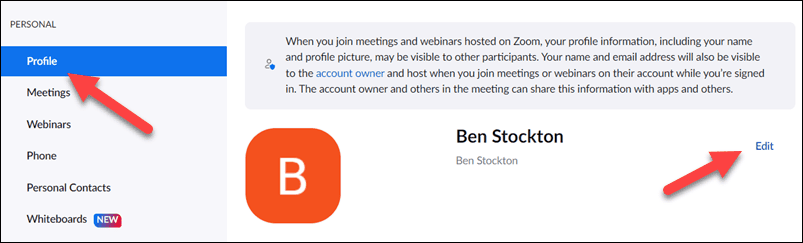
- Ak chcete aktualizovať svoje skutočné meno, nahraďte svoje meno v poli Krstné meno a Priezvisko krabice.
- Ak chcete aktualizovať svoje zobrazované meno (meno, ktoré sa bude zobrazovať ostatným v Zoome), pridajte toto meno do Zobraziť meno box.
- Stlačte tlačidlo Uložiť aby ste uložili zmeny vo svojom profile.
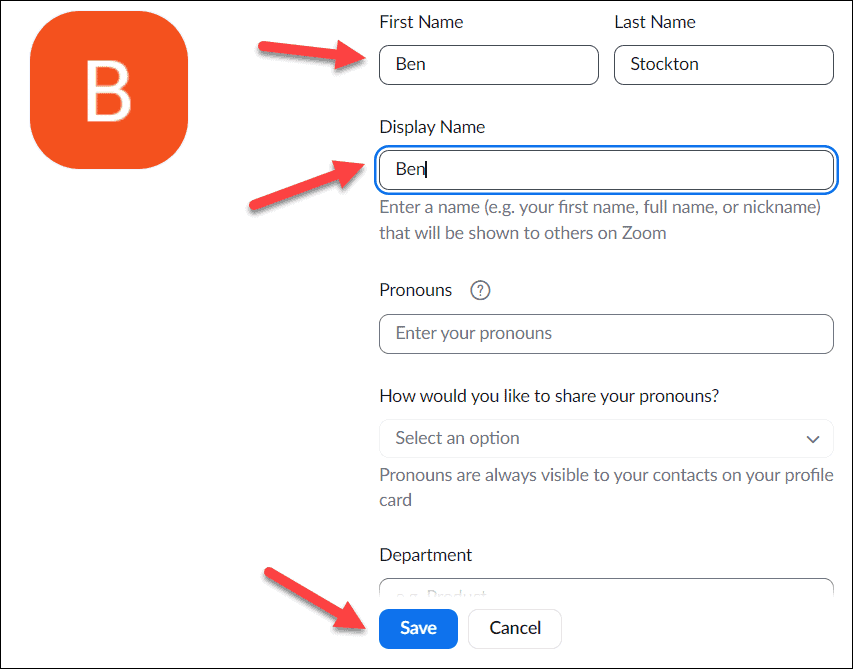
Podrobnosti vášho účtu Zoom by sa mali aktualizovať automaticky. Ak nie, ukončite klienta Zoom, počkajte niekoľko minút a potom znova otvorte Zoom. V tomto bode by sa malo objaviť vaše aktualizované meno alebo zobrazované meno.
Ako zmeniť názov na Zoom na mobile
Názov Zoom môžete zmeniť aj v aplikácii Zoom na zariadeniach Android, iPhone alebo iPad.
Ak chcete zmeniť názov Zoom na mobilnom zariadení:
- Otvorte aplikáciu Zoom a prihláste sa.
- Klepnite na ikonu Viac tlačidlo v spodnej časti.
- Klepnite na svoje názov účtu v hornej časti Viac Ponuka.
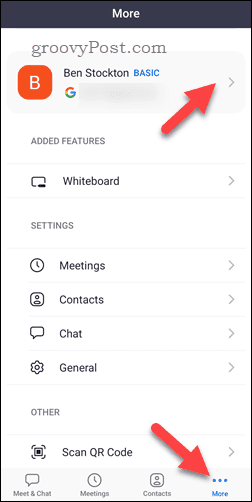
- Ďalej klepnite na svoje Zobraziť meno možnosť.
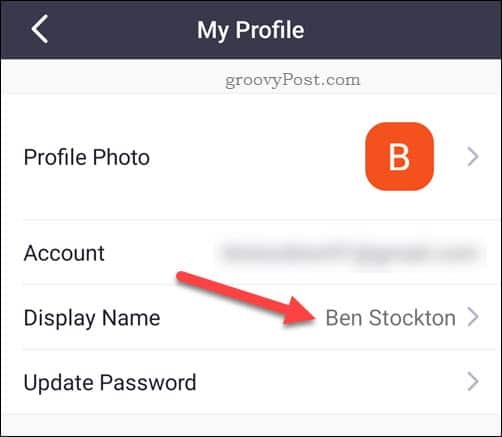
- Vykonajte zmeny v Meno Priezvisko, alebo Zobraziť meno podrobnosti, podľa potreby.
- Klepnite Uložiť na potvrdenie zmien.
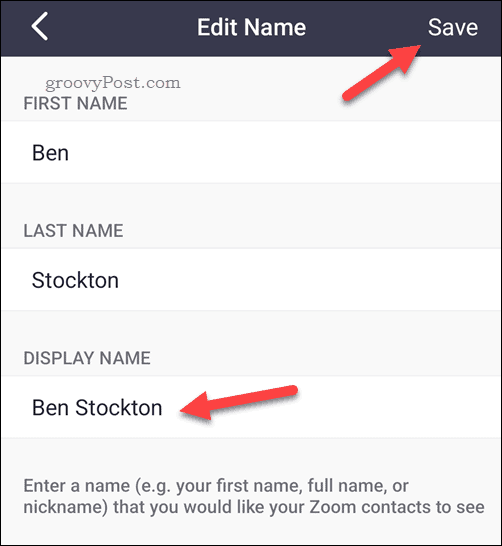
Zmena názvu priblíženia počas stretnutia
Potrebujete aktualizovať svoje meno pred dôležitým stretnutím? Môžete tak urobiť v klientovi Zoom priamo na PC, Mac alebo mobilnom zariadení.
Na počítačoch PC a Mac
Ak chcete aktualizovať názov Zoom počas schôdze na PC a Mac:
- Na aktívnej schôdzi priblíženia stlačte tlačidlo Účastníci tlačidlo v spodnej časti.
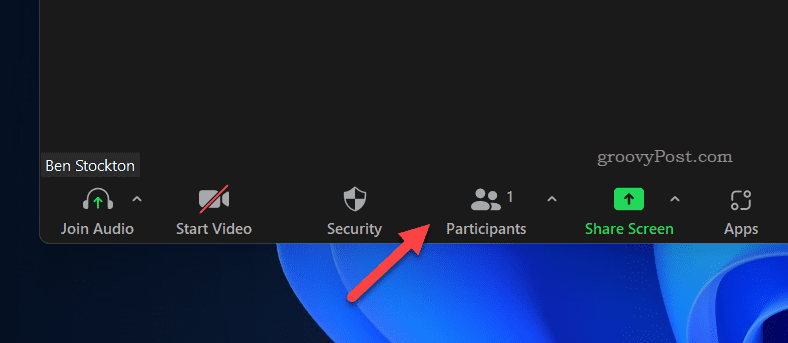
- V Účastníci menu vpravo, umiestnite kurzor myši na svoje meno.
- Vyberte ikona troch bodiek a stlačte Premenovať.
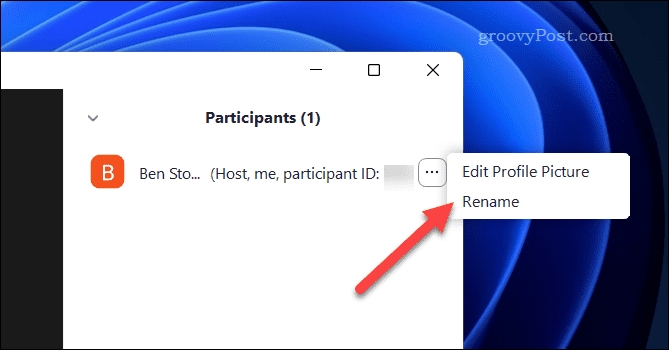
- V Premenovať zadajte nový názov a stlačte Zmeniť.
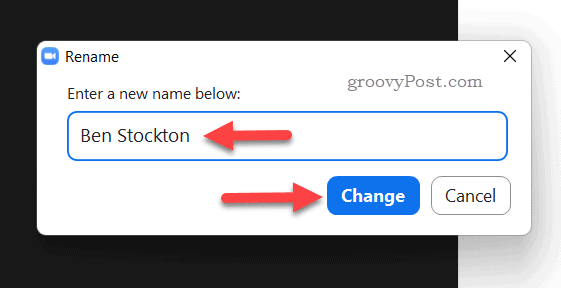
Váš názov Zoom sa okamžite aktualizuje.
Na zariadeniach Android, iPhone a iPad
Ak chcete aktualizovať názov Zoom počas stretnutia na mobilnom zariadení:
- Na aktívnej schôdzi Zoom klepnite na Účastníci tlačidlo.
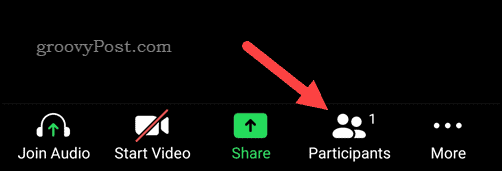
- Vyberte svoje meno v Účastníci zoznam.
- V rozbaľovacej ponuke vyberte Premenovať.
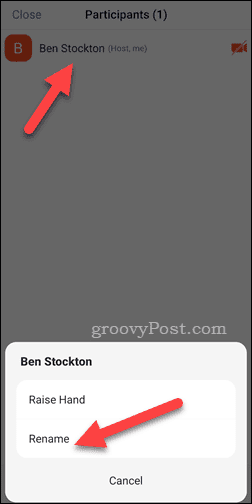
- Zmeňte svoje krycie meno pomocou poskytnutého poľa.
- Klepnite OK pre uloženie zmeny.
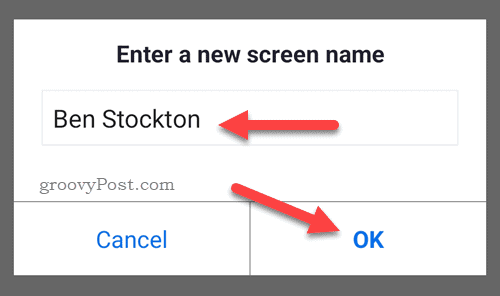
Rovnako ako používatelia PC, každá zmena zobrazovaného názvu Zoom sa okamžite aktualizuje.
Efektívne používanie priblíženia
Vyššie uvedené kroky by vám mali pomôcť zmeniť svoje meno na Zoom na niečo vhodnejšie a uistiť sa, že ste pripravení na prácu (alebo zábavu).
Len Začíname so Zoomom? Možno budete chcieť začať prispôsobovať niektoré nastavenia, ako napr pomocou vlastného Zoom pozadia počas hovorov.
Máte čo do činenia s niektorými zoomovými gremlinmi? Môžete rýchlo opraviť problémy so zvukom Zoom, riešenie problémov s fotoaparátom so zoomom, a vyriešiť chyby mikrofónu priblíženia S ľahkosťou.
Ako nájsť kód Product Key systému Windows 11
Ak potrebujete preniesť svoj produktový kľúč Windows 11 alebo ho len potrebujete na vykonanie čistej inštalácie operačného systému,...
Ako vymazať vyrovnávaciu pamäť prehliadača Google Chrome, súbory cookie a históriu prehliadania
Chrome odvádza skvelú prácu pri ukladaní vašej histórie prehliadania, vyrovnávacej pamäte a súborov cookie na optimalizáciu výkonu vášho prehliadača online. Jej postup...
Priraďovanie cien v obchode: Ako získať ceny online pri nakupovaní v obchode
Nákup v obchode neznamená, že musíte platiť vyššie ceny. Vďaka zárukám dorovnania cien môžete získať online zľavy pri nákupe v...



